Windows F.A.Q. Часть 2
Проблема: Редактор реестра был отключен системным администратором
Решение: Такого рода сообщение – это симптом заражения компьютера трояном "RONTOKBRO" или же редактор реестра был действительно отключен системным администратором 🙂
О том, как бороться с заражением системы вирусами, было рассказано в первой части Windows F.A.Q.
Если же после тщательной проверки системы вирусов в ней не обнаружено, то редактор реестра был действительно отключен, возможно, вашим другом – гиком.
Включить редактор реестра вы можете 2 путями.
Первый путь. Наберите в меню «Выполнить» (его быстро можно открыть, зажав последовательно клавиши Windows и R) следующую команду:
gpedit.msc
Перейдите на вкладку Конфигурация пользователя -> Административные шаблоны -> Система
В правой части окна найдите политику «Запретить доступ к средствам редактирования реестра» и задайте ей параметр, два раза кликнув по ней, «Не задана» или «Отключить».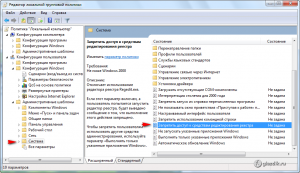
Путь второй. Откройте меню «Выполнить» и в него вставьте следующую команду:
REG add HKCU\Software\Microsoft\Windows\CurrentVersion\Policies\System /v
DisableRegistryTools /t REG_DWORD /d 0 /f
После вставки команды нажмите клавишу Enter.
Редактор реестра должен теперь открываться. Чтобы проверить это, откройте меню «Выполнить» и наберите в нем:
regedit
 Если на вашем компьютере установлена одна из начальных версий Windows 7 (Home Premium, Home Basic и Starter – Домашняя расширенная, Домашняя базовая, Начальная) и редактор групповых политик для вас недоступен, вам следует читать статью дальше.
Если на вашем компьютере установлена одна из начальных версий Windows 7 (Home Premium, Home Basic и Starter – Домашняя расширенная, Домашняя базовая, Начальная) и редактор групповых политик для вас недоступен, вам следует читать статью дальше.
Проблема: Редактор групповых политик (gpedit.msc) не запускается.
Решение: вы счастливый обладатель одной из следующих версий Windows 7 — Home Premium, Home Basic и Starter (Домашняя расширенная, Домашняя базовая, Начальная).
Для запуска редактора групповых политик в этих версиях Windows вам нужно скачать и установить небольшую утилиту.
Утилита добавит некоторые файлы в вашу систему, и редактор групповых политик станет доступным. Также утилита с успехом работает в Windows 8.
Скачать утилиту можно здесь:
После скачивания программы просто запустите ее. Редактор групповых политик станет доступен через команду
gpedit.msc
в меню «Выполнить» или в строке поиска меню «Пуск».
Вам необходимо перейти в папку
C:\Windows\SysWOW64
(можно скопировать путь и вставить его прямо в адресную cтроку проводника)
и скопировать папки «GroupPolicy», «GroupPolicyUsers» и файл gpedit.msc в папку с путем:
C:\Windows\System32
Обычно такая проблема возникает, если ваше имя пользователя состоит более, чем из одного слова.
Запустите скачанную утилиту, но не нажимайте кнопку «Finish» в последнем диалоге.Перейдите по пути
C:\Windows\Temp\gpedit\
Если вы используете 32 – битную версию (о разнице между 32- и 64 системами можно почитать в этой статье), кликните правой кнопкой мыши на файле x86.bat и выберите «Открыть с помощью -> Блокнот».
Если вы используете 64 — битную версию Windows 7, то откройте файл x64.bat с помощью блокнота.
Файлы содержат 6 строк с параметром
%username%:f
Замените строки, содержащие такое значение %username%:f на «%username%»:f
Для примера:
Оригинал: icacls %WinDir%\SysWOW64\gpedit.dll /grant:r %username%:f
Изменненый параметр: icacls %WinDir%\SysWOW64\gpedit.dll /grant:r "%username%":f
Сохраните файл и запустите его от имени администратора (нажмите правой кнопкой мыши на файле и выберите «Запустить от имени Администратора»).
Настоящему хозяину просто необходимы не только качественные инструменты, но также такие важные крепежные материалы, как гвозди, шурупы, саморезы. Дюбель — гвоздь по приятной цене вы можете купить по ссылке, и можете быть уверены в том, такой крепеж вас никогда не подведет, а ваши конструкции будут прочны и устойчивы.

